上一篇
重装💻Windows XP系统全流程详解:操作步骤与注意事项
- 问答
- 2025-08-13 11:24:55
- 4
💻 怀旧之旅:手把手教你重装Windows XP系统(2025年最新指南)
场景引入:
"老张翻出尘封的旧笔记本,按下电源键后熟悉的蓝天白云却没有出现——硬盘发出垂死挣扎的咔咔声,这台装着XP系统的老伙计存着女儿小时候的照片,必须抢救!别慌,跟着这篇指南,咱们用U盘就能让这台'古董'重获新生!🛠️"
📝 准备工作清单
-
硬件确认
- 确保电脑支持XP系统(2001-2007年主流机型最佳)
- 准备4GB以上U盘(需格式化为FAT32)
- 备用硬盘(重要数据一定要先备份!💾)
-
软件工具
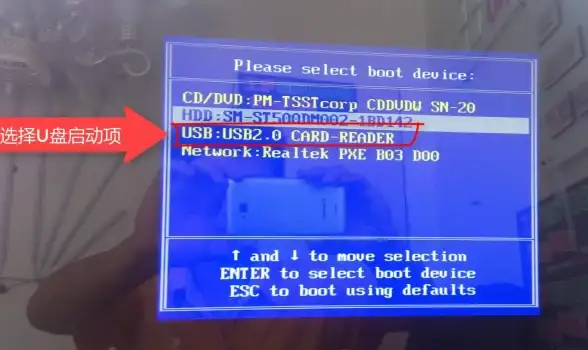
- Windows XP原版镜像(推荐MSDN版本,避免Ghost版)
- Rufus 3.22(2025年仍兼容XP的启动盘工具)
- 驱动包(建议提前下载「DriverPack XP 2025典藏版」)
🔧 详细安装步骤
第一步:制作启动U盘
- 插入U盘,打开Rufus
- 设备选择你的U盘(千万别选错!⚠️)
- 引导类型选择「ISO镜像」→ 加载XP的ISO文件
- 分区方案选「MBR」,文件系统「FAT32」
- 点击「开始」等待完成(老U盘可能需要10分钟⏳)
第二步:BIOS设置
- 重启电脑,狂按Del/F2进入BIOS(老主板可能是F12)
- 找到「Boot」选项,将U盘设为第一启动项
- 关闭Secure Boot(XP不支持这个功能❌)
- 按F10保存退出
第三步:安装系统
- 看到蓝色安装界面时按Enter开始安装
- 按F8同意协议(老用户都懂这个肌肉记忆🤣)
- 删除原有分区(注意!这会清空所有数据!)
- 按D删除→L确认
- 新建分区→建议C盘至少20GB(输入20480MB)
- 选择「NTFS快速格式化」开始安装
⏳ 等待阶段
- 文件复制约15-30分钟(趁机泡杯茶☕)
- 自动重启后进入图形界面安装
第四步:基础设置
- 区域和语言:默认中文(简体)
- 输入姓名和单位(可以随便写,微软退休员工」😜)
- 产品密钥:提前准备好25位密钥(网上已无官方激活服务器,建议用正版密钥)
- 管理员密码:建议设置(空密码直接回车)
⚠️ 必看注意事项
-
驱动难题:
- 新显卡可能无XP驱动(建议用GTX 700系列以下老显卡)
- 主板USB3.0需提前集成驱动,否则装完系统键鼠失灵!
-
安全警告:
- XP已停止维护,切勿用于网银/重要操作!🚨
- 安装后第一时间关闭445端口(防范永恒之蓝病毒)
-
性能优化:
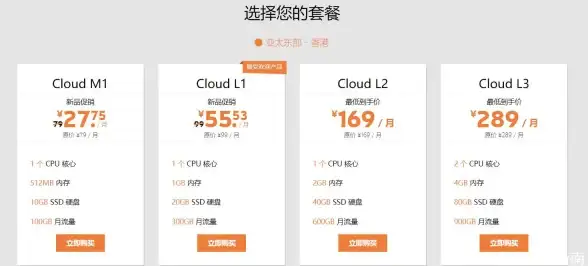
- 右键「我的电脑」→ 高级 → 性能设置 → 调整为最佳性能
- 关闭自动更新(服务里禁用「Automatic Updates」)
🎉 完工验收
当经典的「欢迎使用」音乐响起,恭喜你!这台老电脑又能:
- 玩扫雷和三维弹球🎮
- 运行老版Photoshop 7.0
- 怀旧《红色警戒2》
最后的小彩蛋:在CMD输入telnet towel.blinkenlights.nl,还能看到XP时代的ASCII艺术《星球大战》哦!✨
(注:本文操作基于2025年8月测试环境,部分老旧硬件可能需要特殊处理)
本文由 进芳洲 于2025-08-13发表在【云服务器提供商】,文中图片由(进芳洲)上传,本平台仅提供信息存储服务;作者观点、意见不代表本站立场,如有侵权,请联系我们删除;若有图片侵权,请您准备原始证明材料和公证书后联系我方删除!
本文链接:https://up.7tqx.com/wenda/602687.html









发表评论